
Hướng dẫn cách quay màn hình iPhone có tiếng chi tiết, đơn giản
Quay màn hình iPhone có tiếng là một chức năng hữu ích được tích hợp sẵn trên điện thoại hỗ trợ người dùng ghi màn hình iPhone đơn giản. Nếu bạn vẫn chưa biết cách quay màn hình có tiếng trên iPhone thì bài viết này là dành cho bạn, giúp bạn ghi màn hình có tiếng hiệu quả.
Quay màn hình iPhone để làm gì?
Quay màn hình trên iPhone hỗ trợ người dùng sử dụng iPhone một cách hiệu quả đặc biệt là khi bạn muốn quay các video hướng dẫn thủ thuật cho người khác. Bên cạnh đó khi quay màn hình có âm thanh, việc truyền tải thông tin sẽ đầy đủ hơn, giúp người khác dễ hiểu hơn.
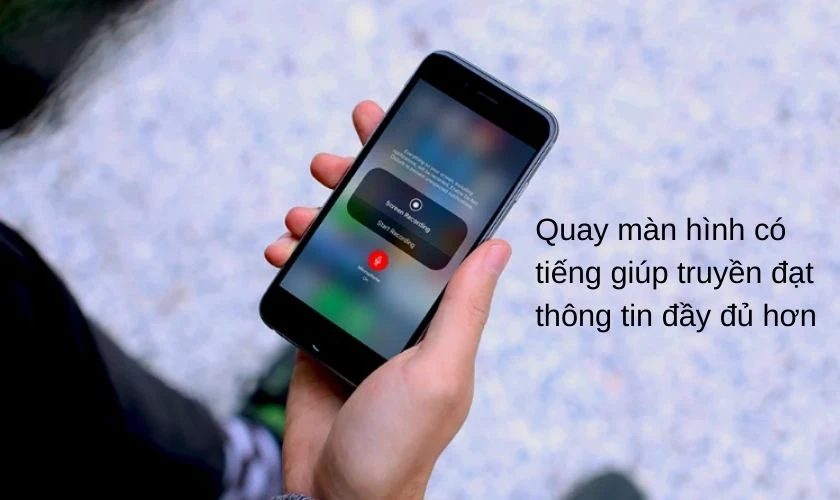
Hướng dẫn cài đặt quay màn hình iPhone có tiếng
Bạn có thể cài đặt quay màn hình iPhone có tiếng rất đơn giản do iPhone đã hỗ trợ cho người dùng công cụ có sẵn trên chính smartphone đó chính là công cụ Ghi màn hình. Bạn chỉ cần thêm công cụ này vào Trung tâm điều khiển sau đó bật công cụ để quay màn hình trên iPhone nhanh chóng.
Công cụ Ghi màn hình (Screen Recording) được tích hợp sẵn trong phiên bản iOS 11 trở lên. Tuy nhiên, lại không xuất hiện sẵn mà cần phải thiết lập để thêm công cụ quay màn hình ipPhone này vào Trung tâm điều khiển (Control Center).
Cài đặt ghi màn hình iPhone có tiếng trên iOS 14 trở lên
Để thêm công cụ Ghi màn hình vào Trung tâm điều khiển, bạn có thể thực hiện theo các bước sau đây (cách thực hiện trên thiết bị giao diện iOS 14 trở lên):
- Bước 1: Đầu tiên bạn cần vào Cài đặt và chọn Trung tâm điều khiển.
- Bước 2: Tiếp theo bạn kéo xuống và tìm công cụ Ghi màn hình sau đó nhấn dấu cộng để thêm công cụ này vào Trung tâm điều khiển trên iPhone.
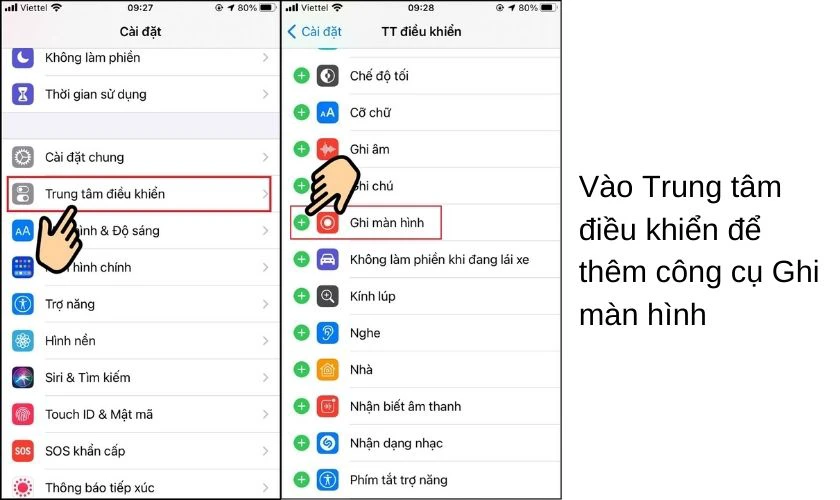
Cài đặt quay màn hình iPhone có tiếng trên iOS 13 trở xuống
Đối với phiên bản hệ điều hành cũ hơn, bạn có thể thực hiện quay màn hình trên iPhone như sau:
- Bước 1: Vào Cài đặt và chọn Trung tâm điều khiển → Tùy chỉnh điều khiển.
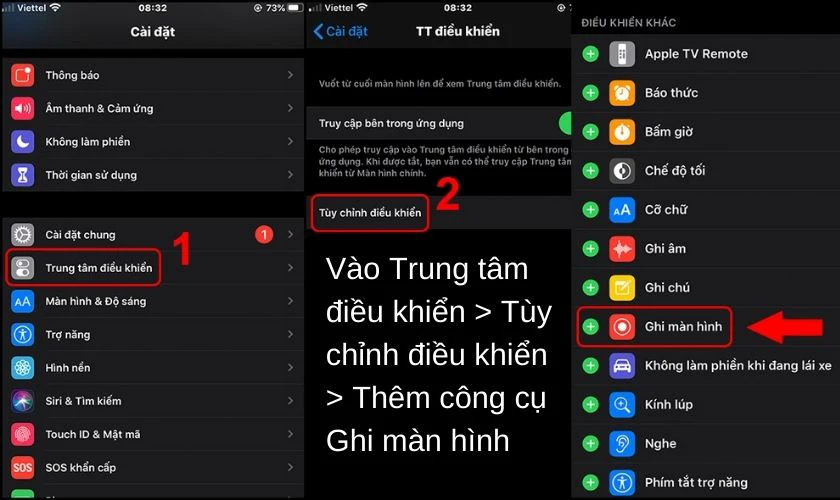
- Bước 2: Tiếp theo bạn cũng chọn công cụ Ghi màn hình và nhấn dấu cộng để thêm công cụ vào Trung tâm điều khiển.
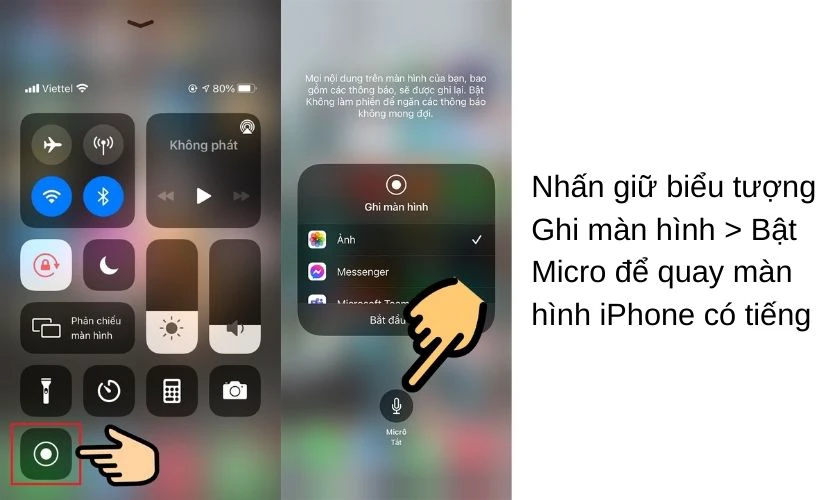
Tuy đã thêm công cụ này vào Trung tâm điều khiển nhưng lúc này trình quay màn hình trên iPhone của bạn vẫn chưa ghi lại tiếng nên bạn cần thêm một bước cài đặt để có thể quay màn hình iPhone có tiếng.
Bạn hãy mở Trung tâm điều khiển sau đó nhấn giữ biểu tượng vòng tròn (biểu tượng của công cụ Ghi màn hình) và chọn nút Micro để bật tiếng.
Sau khi đã thêm công cụ này vào Trung tâm điều khiển, bạn có thể bắt đầu quay màn hình iphone có tiếng đơn giản.
Mẹochụp màn hình dài iPhone
Quay màn hình iPhone có tiếng bằng công cụ Ghi màn hình
Sẽ có 2 cách ghi màn hình trên iPhone có tiếng đó chính là ghi màn hình trên iPhone không có nút Home và quay màn hình trên iPhone có nút Home với cách thực hiện như sau:
Cách ghi màn hình trên iPhone không có nút Home
Để ghi màn hình trên iPhone không có nút Home, được trang bị Face ID:
- Bước 1: Bạn hãy vuốt từ góc phải của tai thỏ màn hình xuống để vào Trung tâm điều khiển.
- Bước 2: Sau đó bạn hãy nhấn vào biểu tượng Ghi màn hình để bắt đầu quay video màn hình iPhone của bạn.
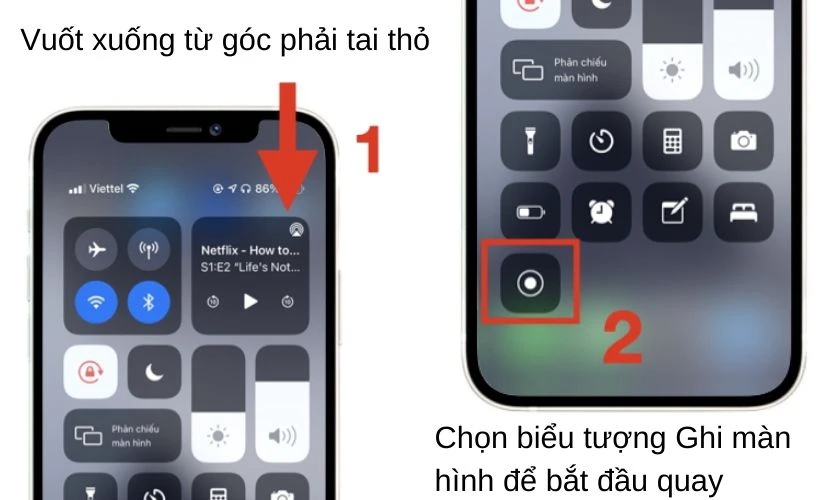
- Bước 3: Khi bắt đầu ghi màn hình iPhone, bạn sẽ thấy biểu tượng màu đỏ ở góc trái xuất hiện và nếu bạn muốn dừng quay, chỉ cần chọn biểu tượng này sau đó nhấn Dừng, vô cùng đơn giản.
Video sau khi quay màn hình trên iPhone sẽ được lưu trong Thư viện ảnh trên iPhone.
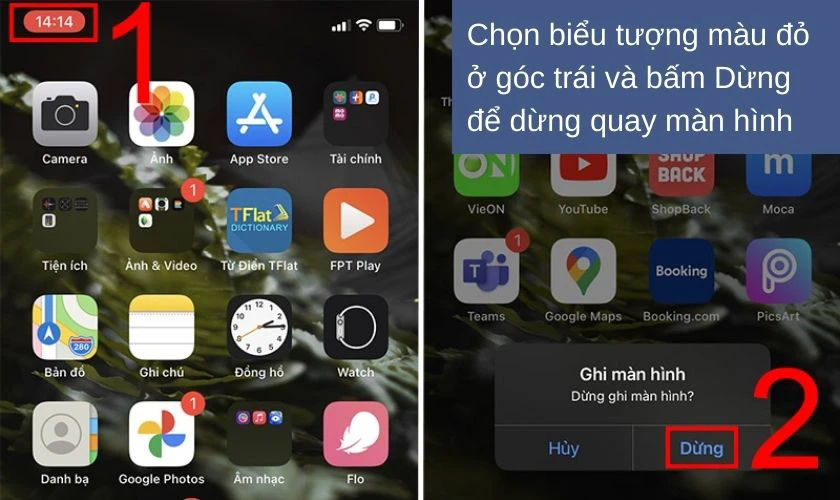
Cách quay màn hình trên iPhone có nút Home
Nếu bạn đang sử dụng iPhone còn nút Home (Touch ID) thì bạn cần vuốt từ cạnh dưới của iPhone lên để vào Trung tâm điều khiển. Tại đây bạn cũng thực hiện tương tự các thao tác trên iPhone không có nút Home để ghi và ghi màn hình iPhone.
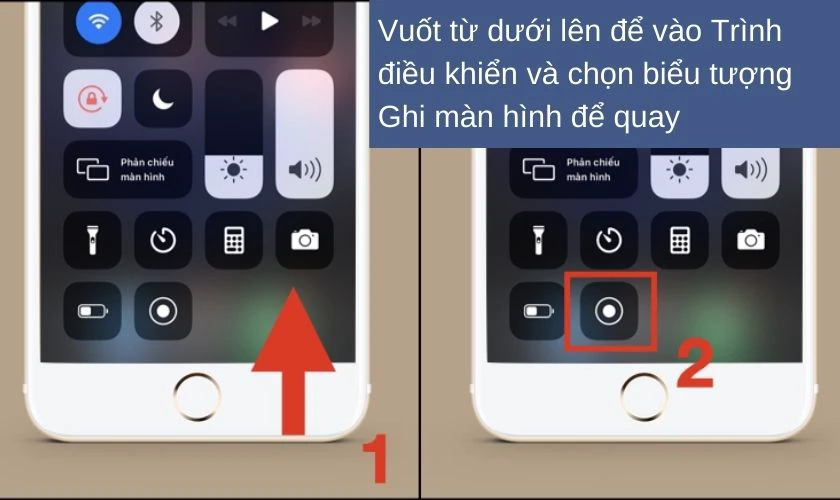
Hướng dẫn quay màn hình iPhone có tiếng, âm thanh - Điện Thoại Vui TV
https://www.youtube.com/watch?v=-Re8pEZ1g9E
Với một vài thao tác đơn giản, bạn đã có thể ghi màn hình trên iPhone có tiếng vô cùng nhanh chóng, dễ thực hiện. Bạn có thể xem lại video vừa quay trong Ảnh và chia sẻ video đến mọi người, upload lên mạng xã hội,….Chúc bạn thực hiện quay màn hình iPhone thành công.
Xem thêm bảng giá dịch vụ thay màn hình iPhone X và các dòng iPhone khác tại Điện Thoại Vui!
Link nội dung: https://blog24hvn.com/cach-quay-man-hinh-tren-iphone-a42808.html